# 【教程】在Nas上部署Ollama,搭建DeepSeek、配置PageAssist AI、提供API调用
作者:小傅哥
博客:https://bugstack.cn (opens new window)
沉淀、分享、成长,让自己和他人都能有所收获!😄
大家好,我是技术UP主小傅哥。
在 OpenAI 刚兴起的时候,一个非算法的外行Java,想在个人电脑上部署个 GPT2 都费老鼻子👃🏻劲了。现在 DeepSeek 开源以后,拿这 Ollama 直接就能部署,兼职比程序员👨🏻💻安装 Java JDK 都容易。😂Java 二狗,也能过上算法的日子。

自己部署的 DeepSeek 功能还挺多!
自己基于 Ollama 部署的一套 DeepSeek,可以提供独属于你自己一套的 AI,并且可以做图片识别、联网、知识库。而且如果你是一个需要使用 DeepSeek 接口做开发的码农,还可以直接使用自己提供的这套 API 做开发。
接下来,小傅哥就带着你使用 Docker 完成 Ollama 的安装和 DeepSeek 模型的部署。Docker 可以在任何环境执行,小傅哥自己是放到 Nas 环境里部署。部署完成后,安装谷歌浏览器插件 Page Assist 使用 Ollama 部署的 DeepSeek 模型。
# 一、部署脚本
小傅哥这里为你提供了执行安装的脚本,以及测试API的方法;
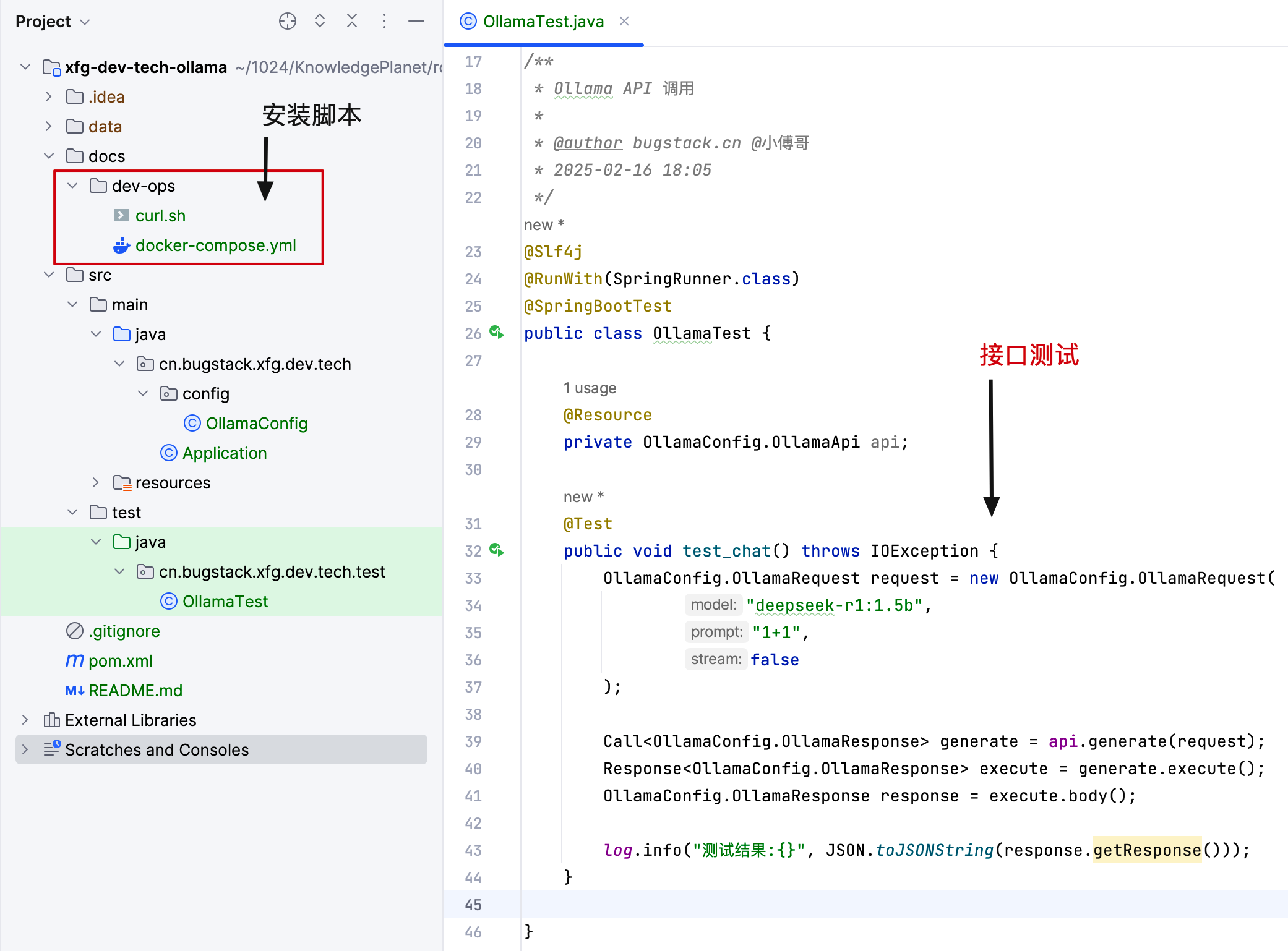
- 代码:https://github.com/fuzhengwei/xfg-dev-tech-ollama (opens new window)
- dev-ops,提供了 docker-compose.yml 部署 ollama 脚本。这个文件你可以放到任何安装了 Docker 的环境里执行。
- src 代码,提供的是测试这套 Ollama 下的大模型。除了你本节部署的 DeepSeek,以后部署其他的也可以这样使用。
# 二、部署安装
# 1. 执行脚本
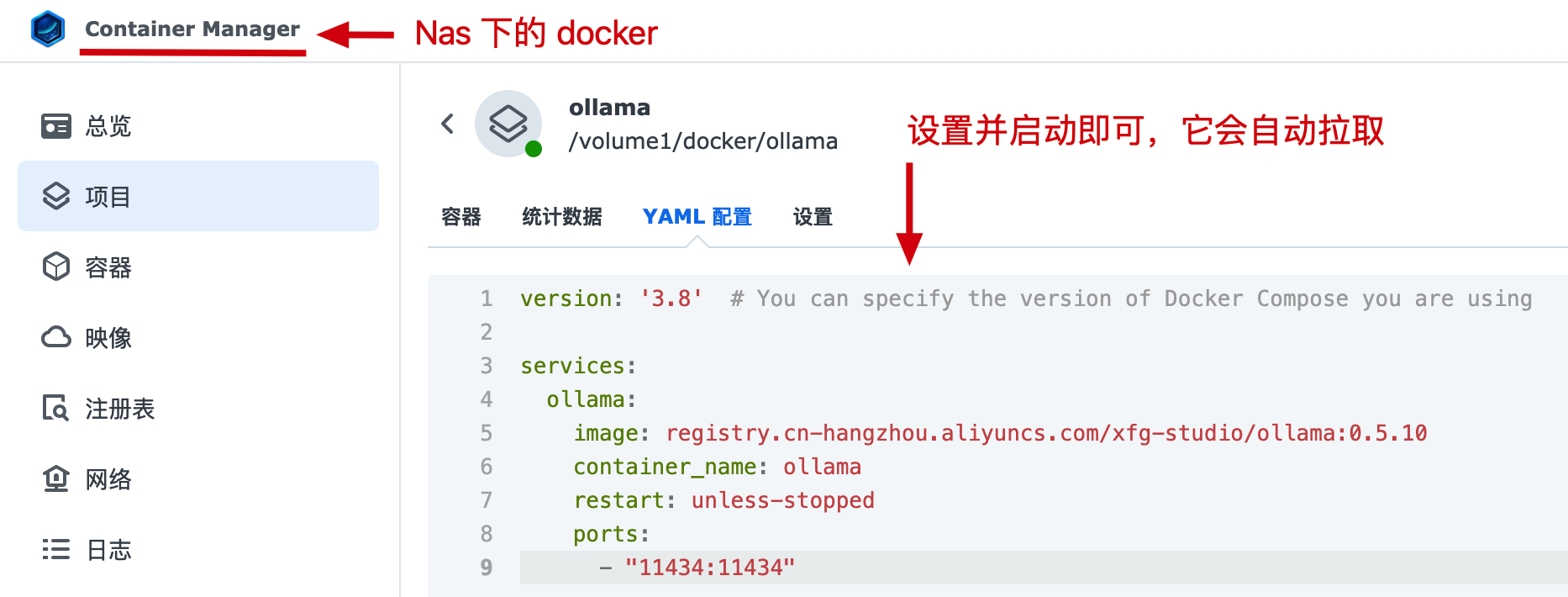
# docker compose -f docker-compose.yml up -d
version: '3.8'
services:
ollama:
# image: ollama/ollama:0.5.10
image: registry.cn-hangzhou.aliyuncs.com/xfg-studio/ollama:0.5.10
container_name: ollama
restart: unless-stopped
ports:
- "11434:11434"
1
2
3
4
5
6
7
8
9
10
2
3
4
5
6
7
8
9
10
- 原始镜像
image: ollama/ollama:0.5.10代理镜像registry.cn-hangzhou.aliyuncs.com/xfg-studio/ollama:0.5.10 - Nas 可以通过界面操作执行启动,如果你是 Linux 服务器,安装了 Docker,可以使用命令执行
docker compose -f docker-compose.yml up -d
# 2. 模型说明 - DeepSeek
| 模型 | 内存 | 存储 | 特点 |
|---|---|---|---|
| deepseek-r1:1.5b | 8G | 12GB | 轻量级模型,运行速度快,性能有限。 |
| deepseek-r1:7b | 16G | 80GB | 平衡型模型,性能较好,硬件需求适中。 |
| deepseek-r1:14b | 32G | 200GB | 高性能模型,擅长复杂任务(数学推理,代码生成) |
| deepseek-r1:32b | 64G | 320GB | 专业级模型,性能强大,适合高精度任务 |
| deepseek-r1:70b | 128G | 500GB+ | 顶级模型,性能最强,适合大规模计算和高复杂任务执行。 |
- 这里小傅哥选择的是 1.5b 模型,你可以按照自己的机器配置进行选择。
# 3. 模型安装 - DeepSeek
你需要进入到 Ollama 管理后台执行安装模型脚本;
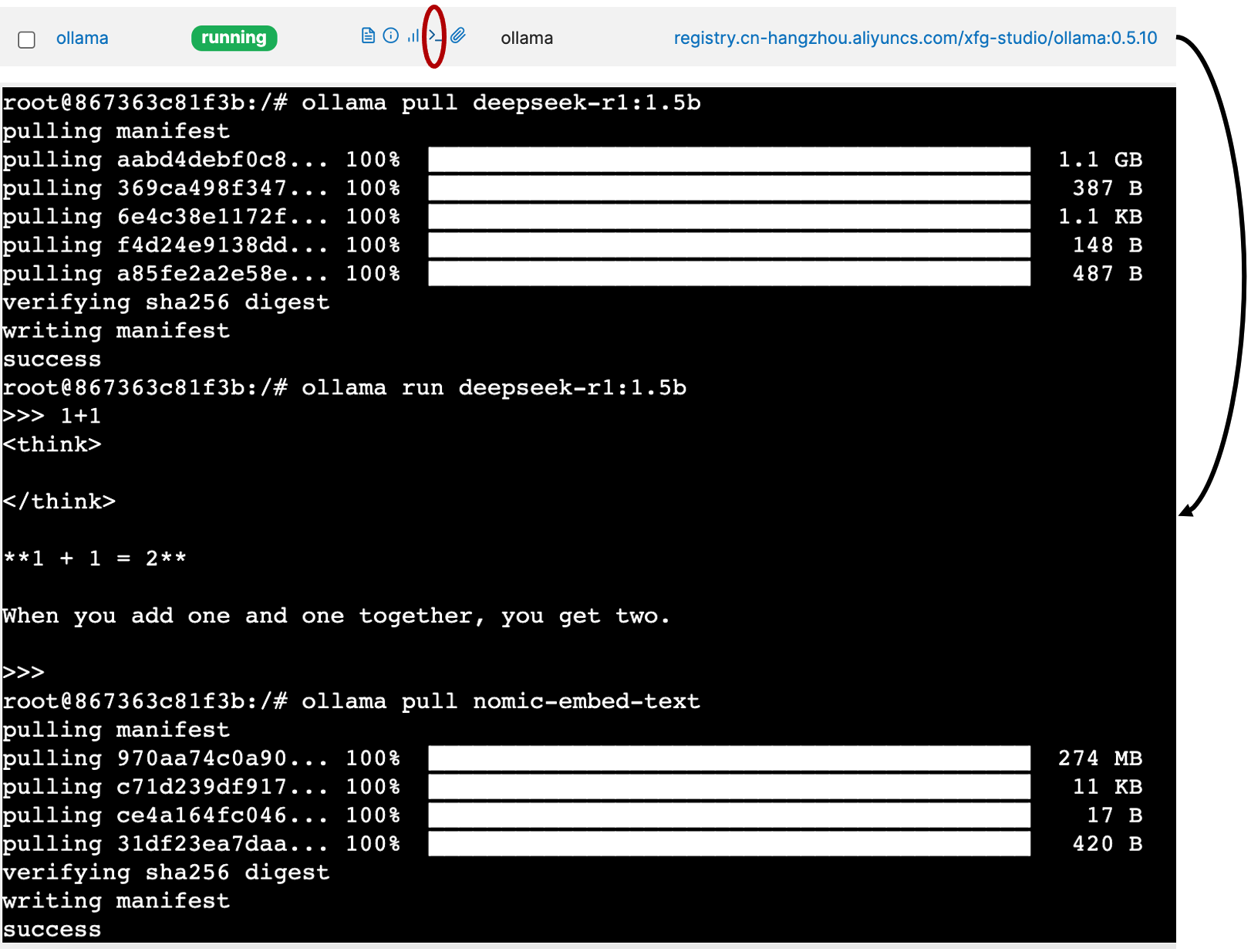
# 拉取模型
ollama pull deepseek-r1:1.5b
# 运行模型
ollama run deepseek-r1:1.5b
# 联网模型
ollama pull nomic-embed-text
1
2
3
4
5
6
7
8
2
3
4
5
6
7
8
- 命令:
docker exec -it ollama /bin/bash也可以进入控制台 - 首先,安装完成后,可以执行运行之后在后台进行对话。对话完成需要关闭的话,运行 Ctrl + D 关闭。
- 之后,安装联网模型。这个过程要持续一会。另外不要一下就选很大的模型,怕你扛不住。
# 三、配置插件
官网:https://github.com/n4ze3m/page-assist (opens new window)
# 1. 搜索安装
为了更方便的使用 DeepSeek 模型,这里可以在谷歌浏览器安装一个 Page Assist 插件。
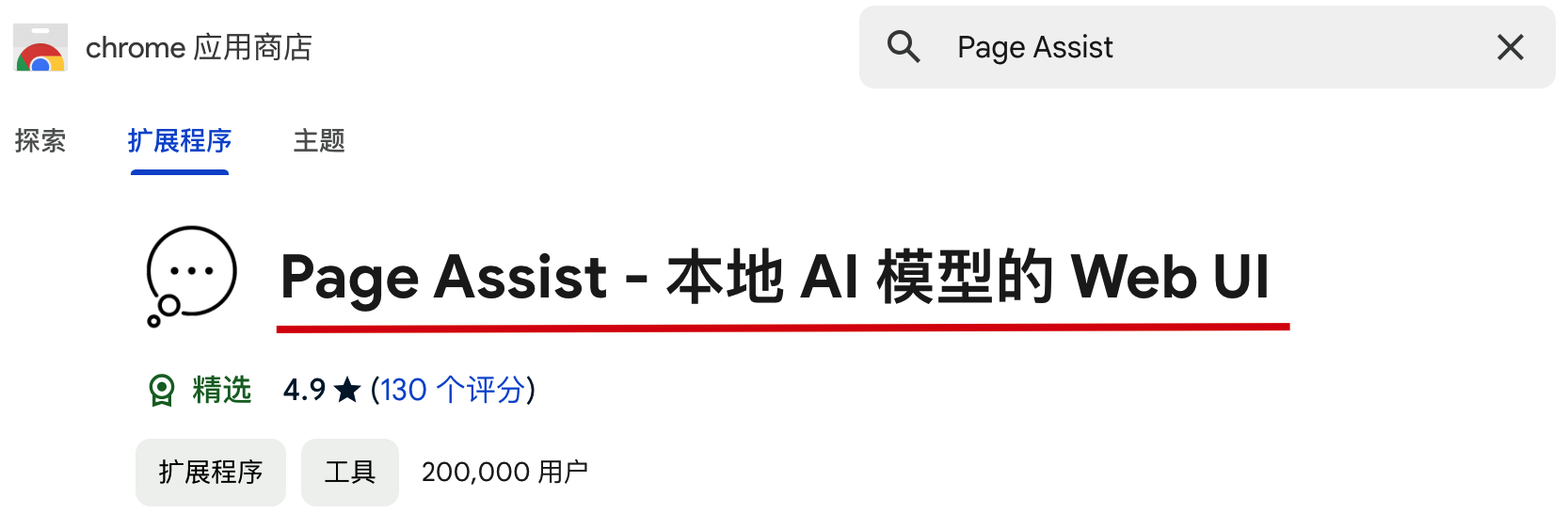
- 点击安装 Page Assist 插件
# 2. 链接地址
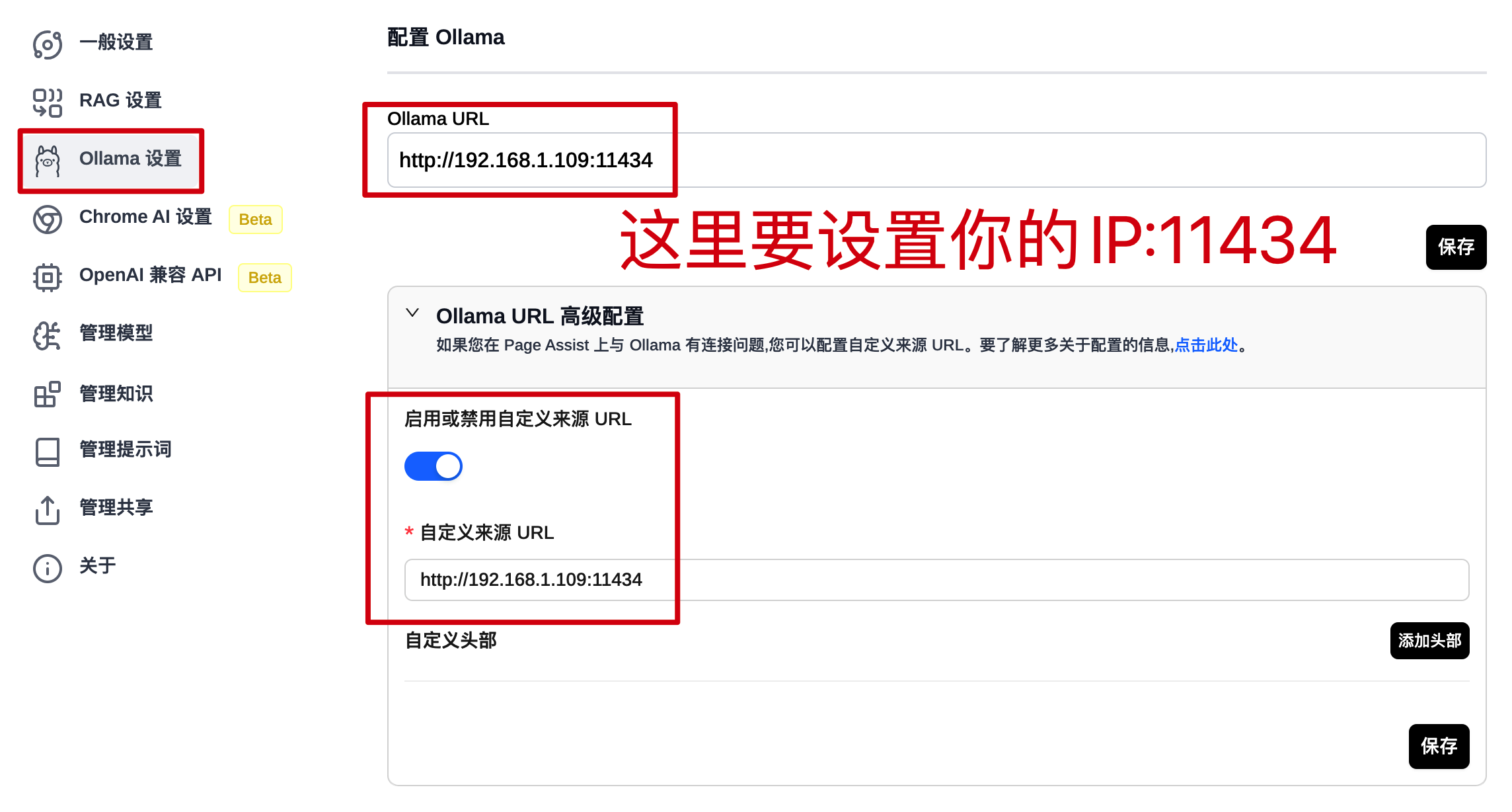
# 3. 设置中文
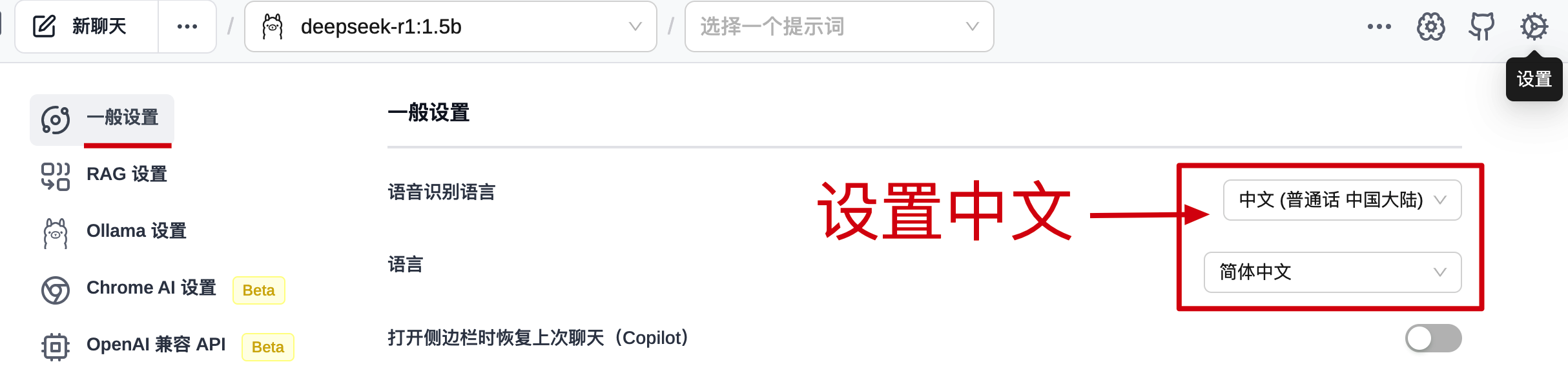
# 4. 配置知识库 - RAG

# 5. 添加知识库 - PDF/MD
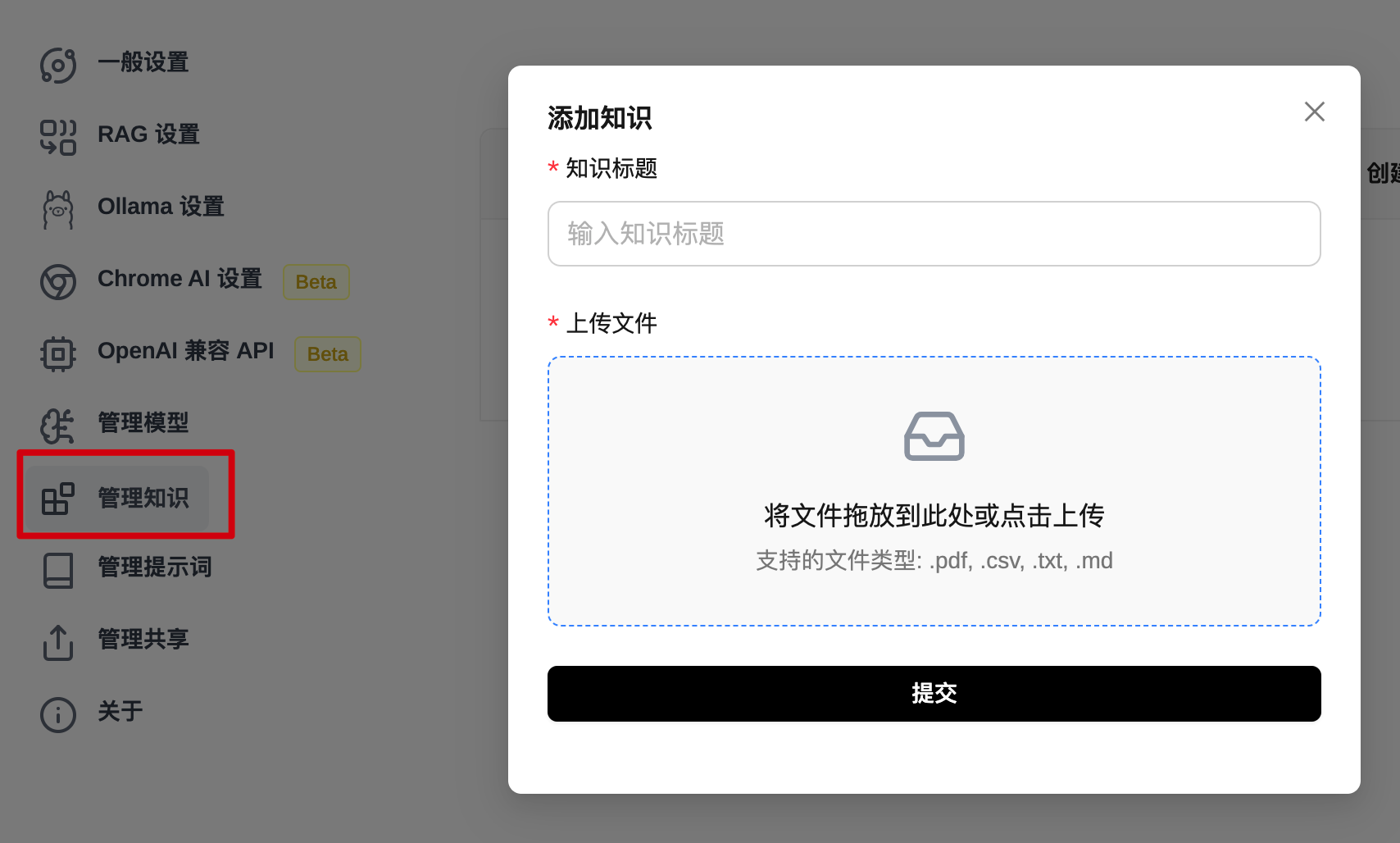
# 四、对话使用
# 1. ai对话
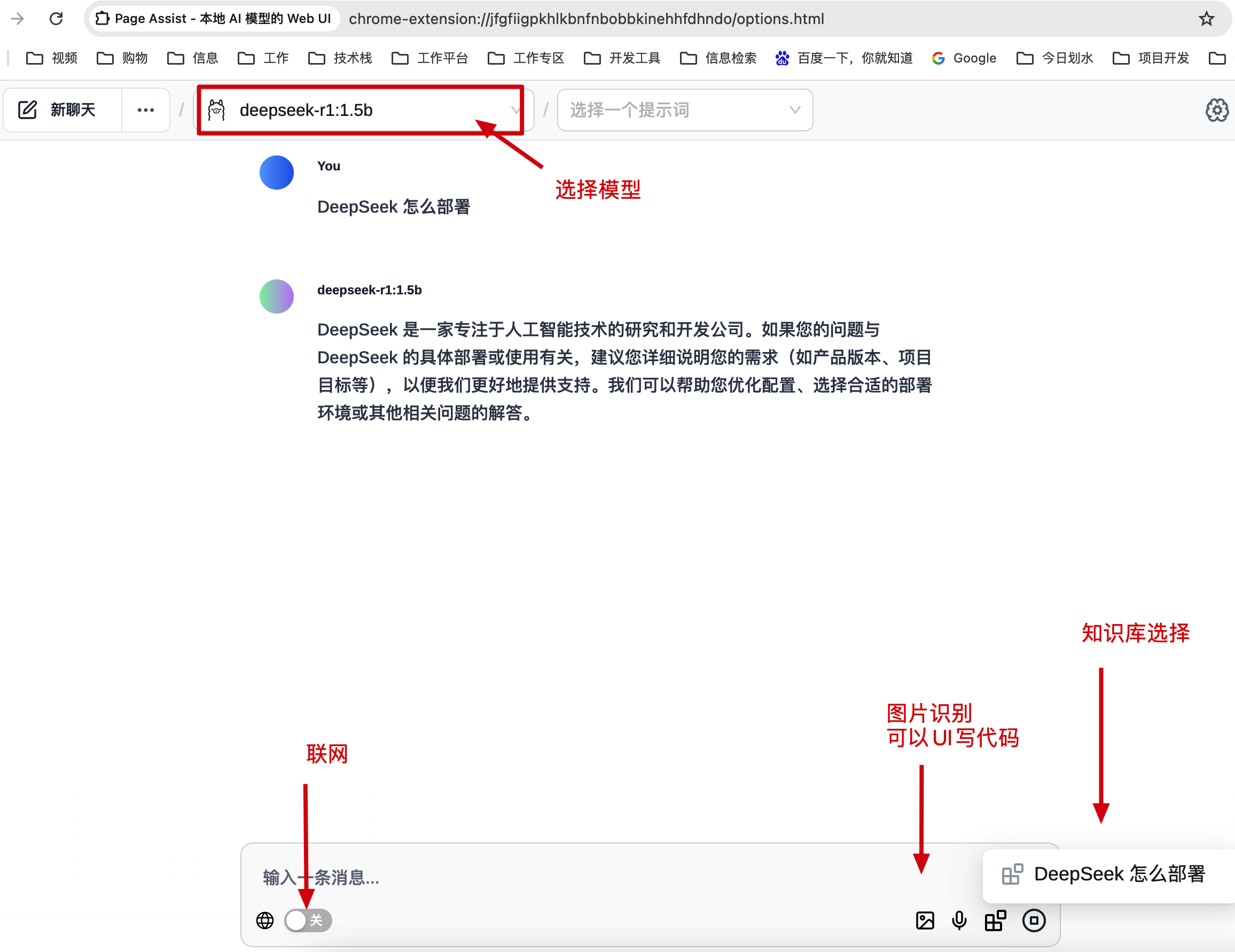
- 你可以选择模型、联网、图片识别和自己设定的知识库。
# 2. 页面对话
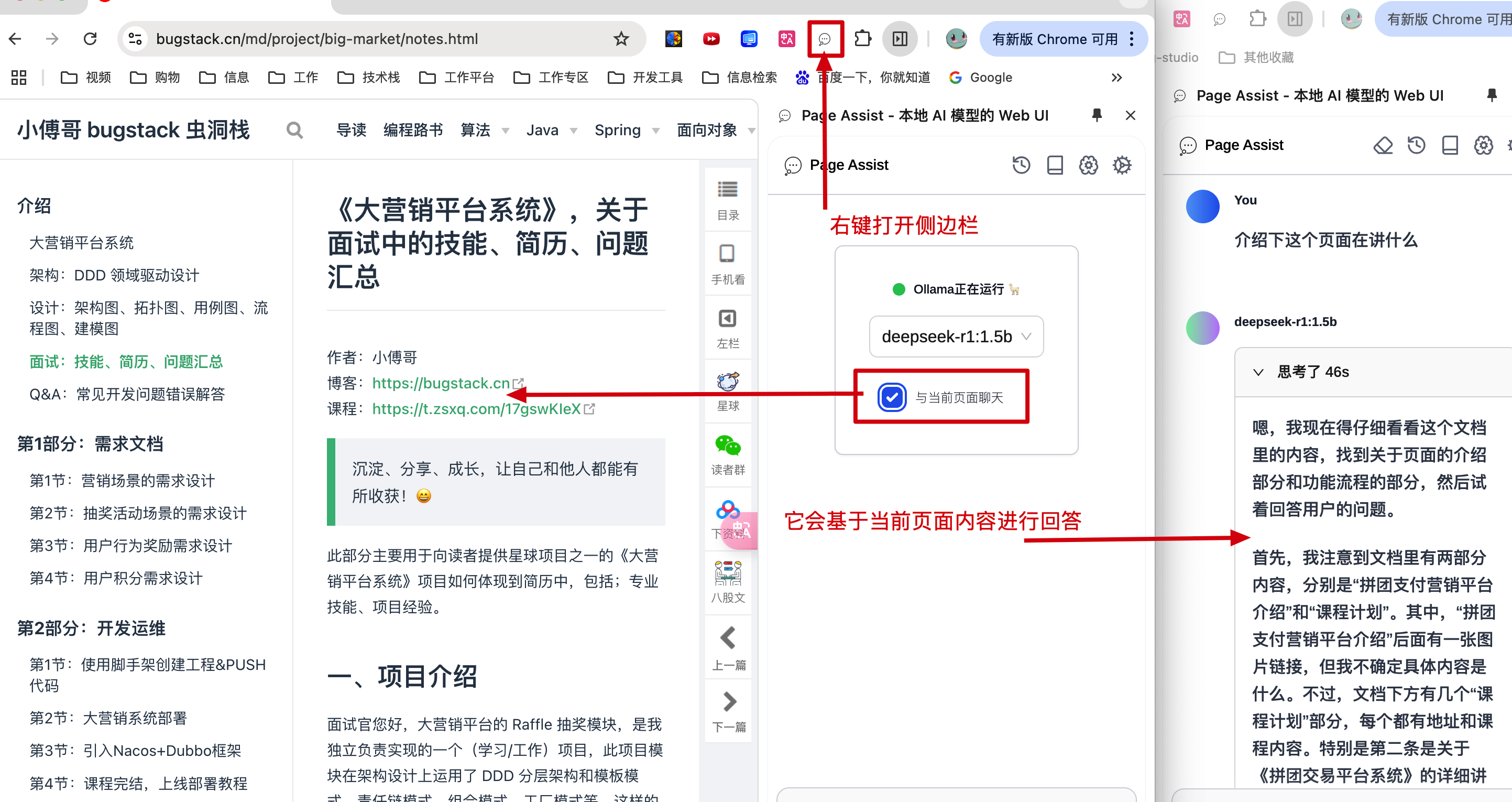
- 你可以在插件上右键,之后就可以与你需要的另外的网页进行对话。理解网页内容做解答。
# 五、API 对接
# 1. curl 接口
curl http://192.168.1.109:11434/api/generate \
-H "Content-Type: application/json" \
-d '{
"model": "deepseek-r1:1.5b",
"prompt": "1+1",
"stream": false
}'
1
2
3
4
5
6
7
8
2
3
4
5
6
7
8
- 这是请求 Ollama DeepSeek 模型的 curl 操作。
# 2. 代码请求
# 2.1 配置接口
@Configuration
public class OllamaConfig {
@Bean
public OllamaApi ollamaApi() {
Retrofit retrofit = new Retrofit.Builder()
.baseUrl("http://192.168.1.109:11434")
.addConverterFactory(JacksonConverterFactory.create()).build();
return retrofit.create(OllamaApi.class);
}
public interface OllamaApi {
@POST("/api/generate")
Call<OllamaResponse> generate(@Body OllamaRequest request);
}
@Data
@AllArgsConstructor
@NoArgsConstructor
public static class OllamaRequest {
private String model;
private String prompt;
private boolean stream;
}
// ... 省略部分代码
}
1
2
3
4
5
6
7
8
9
10
11
12
13
14
15
16
17
18
19
20
21
22
23
24
25
26
27
28
2
3
4
5
6
7
8
9
10
11
12
13
14
15
16
17
18
19
20
21
22
23
24
25
26
27
28
- 这里我们使用 retrofit2 框架封装对模型API的访问。
# 2.2 访问接口
@Slf4j
@RunWith(SpringRunner.class)
@SpringBootTest
public class OllamaTest {
@Resource
private OllamaConfig.OllamaApi api;
@Test
public void test_chat() throws IOException {
OllamaConfig.OllamaRequest request = new OllamaConfig.OllamaRequest(
"deepseek-r1:1.5b",
"1+1",
false
);
Call<OllamaConfig.OllamaResponse> generate = api.generate(request);
Response<OllamaConfig.OllamaResponse> execute = generate.execute();
OllamaConfig.OllamaResponse response = execute.body();
log.info("测试结果:{}", JSON.toJSONString(response.getResponse()));
}
}
1
2
3
4
5
6
7
8
9
10
11
12
13
14
15
16
17
18
19
20
21
22
23
24
2
3
4
5
6
7
8
9
10
11
12
13
14
15
16
17
18
19
20
21
22
23
24

- 如图,运行结果可以看到调用API没问题啦。
- 另外,SpringAI 也提供了访问 ollama 的 Jar,也可以使用。后续会提供这块的内容。

